에이블톤 라이브에서 Parametric EQ는 'EQ Eight'이다. (Audio effects->EQ & Filters->EQ Eight)

에이블톤의 EQ Eight을 열면 기본적인 세팅은 1~4의 필터가 켜져있다. 아무것도 켜지지 않은 상태를 기본 세팅으로 해놓는 사람도 꽤나 있기 때문에, 원한다면 이펙트바를 우클릭해서 'Save as Default Preset'을 눌러주자.

필터 선택기를 누르면 다양한 필터가 보여지는데, 그림에서 보이는 것은 High pass filter이다. 말 그대로 고역대의 주파수를 내보내면서, 저역대는 깎아준다. 그래서 Low cut filter라고도 불린다. (High pass filter=Low cut filter)

보다시피 1.00 kHz 이상은 그대로 내보내고, 그 아래는 모두 Cut 한다.

물론 1 kHz 이하부터 바로 깎아내는 것은 아니다. 우측에 보면 24/48로 필터의 경사도를 선택할 수 있다. 3 band EQ에서 설명했듯이, 24는 사진에서의 완만함을 갖는 필터이고, 48은 더 가파른 필터다.



원래 필터의 4배 더 가파른 타입의 필터도 있다.
24 경사도가 사실 더 자연스러운 사운드를 내곤 한다.

많은 마스터링 엔지니어들은 이렇게 Sub frequency 주변에 경사가 가파른 High pass filter (Low cut filter)를 세팅한다. 왜냐면 대부분의 스피커가 30 Hz나 40 Hz 아래의 주파수 대역은 소리를 내지 못한다. (프리미엄급 스피커가 아니면 대부분 그렇다.)
그러므로 믹스에서 필요치 않은 주파수 대역을 제거해줌으로써 믹스의 space를 넓혀주는 게 낫다.

왼쪽 하단에 'Q'는 'Resonance'나 'Bandwidth'라고도 부른다.
Q는 필터가 소리에 영향을 미치는 정도라고 생각하면 된다. 이것을 높이고 Frequency 오토메이션을 주면 Wah-Wah 사운드를 만들 수 있다. Q를 높이고 Band를 좌우로 반복해서 움직여보자. (에이블톤 공식 홈페이지에서는 필터에 관해서 문 door를 예시로 든다. 방 밖에서 파티가 열리고 있다 생각해보자. 여기서 문은 필터이고, 이 문을 열었다 닫았다 해보자. 문을 서서히 열때마다 필터는 사라지고, 문을 완전히 닫으면 소리는 완전히 필터되어 웅웅거린다.)

Q 값을 최고로 높이고, Gain을 높여 이런 모양을 만들어 줘보자. 이런 식으로 특정 음역대의 소리를 찾을 수도 있다. 예를 들어 특정 주파수 대역에 원치 않는 소음이 들어갔다고 치면, 그 특정 주파수대역을 찾기 위해 일종의 돋보기의 기능으로 EQ를 사용할 수 있다.
소음 외에도 물론 Bass 소리나 Kick 소리를 찾을 수 있다.

Gain을 반대로 줘서 좀 무뎌진, 불분명한 음역대를 찾을 수도 있다. 찾은 것이 소음이라면, Gain을 높여 해당 소음을 제거해줄 수 있다.
Noise redux에 관한 플러그인들이 많지만, 대부분의 플러그인들이 이러한 테크닉을 응용한 것이다.
사진에서 쓰인 필터의 모양을 보면 벨 모양처럼 생겨서 'Bell filter'라고 불린다. 이 필터는 사진에서 봤던 것처럼 Gain을 높여 Boost도 해주고, Cut을 해주는 필터다. (2 in 1..?)

이렇게 10K 쯤에 High shelving filter (3번째 필터)를 주면 사운드에 에어감을 더 부여하면서, 밝은 느낌을 줄 수 있다.

Notch Filter는 좀 특이한 필터다. 이 필터는 60Hz 쯤에서 생기는 hum sound (웅얼거리는 잡음)같은 불필요한 소리를 없애줄 때 사용한다. 다른 음역대에서 발생하는 잡음도 물론 제거해줄 수 있다. 이 필터는 특정한 잡음을 없애주는 필터로 주로 쓰이기 때문에, 사진처럼 경사도가 엄청 가파르다.

이것은 High cut (Low pass) 필터다. 고역대는 깎아주고, 저역대는 필터링 없이 내보내는 필터다.
그림처럼 Q값을 좀 올리고 아래 아래 음역대쪽으로 내리면 클럽에서 문 밖으로 나간 소리가 난다. (클럽을 가본 적은 없지만, 어떤 느낌인지는 안다. 많은 강의, 자료들에서는 주로 이렇게 표현하곤 한다.) 그리고 다시 원래대로 돌아오면 문을 열고 들어온 느낌을 낼 수 있다. 이 테크닉을 자신의 곡에서 일종의 이펙터로 활용하는 아티스트들도 많다. (물론 오토메이션도 활용해서)

고역대에 위치시키면, 전체적인 믹스의 밝음 정도 (밝음 or 어두움)도 어느정도 조정해줄 수 있다.

꽤나 흥미로운 기능은 Mode다. 스테레오 L/R, M/S 등으로 모드를 선택할 수 있다.
L/R 모드에서는 밑에 Edit 토글을 누르면 서로 전환된다.
Left와 Right에 적용되는 EQ를 각기 다르게 조정해줄 수 있다는 것이다. (Stereo EQ adjustment라고도 불린다.)

마스터 트랙의 Pane을 Left로 하고, Left의 EQ만 조정해보자.
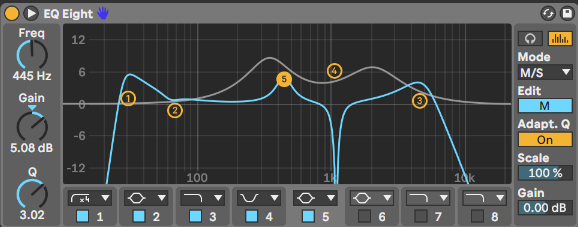
마지막 모드는 M/S 모드인데, Mid Side mode라고 부른다. Mono / Stereo라고 부르기도 한다.
보컬이나 베이스 같은 mono 사운드는 M으로 맞춰놓고 조정해줄 수 있다.
반면 심벌즈, Synth pad 같이 스테레오감이 더 돋보이는 악기들은 S로 맞춰놓고 조정해줄 수 있다.

오른편에 있는 Scale은 적용된 EQ의 효과를 좀 더 부가한다.
Gain은 EQ에 먹힌 전체적인 사운드의 Gain을 조정해준다. (EQ 조정 후에는 사운드를 깎거나 부스트해줬기 때문에 소리가 작아지거나 커질 수 있다. 그러므로 Gain 조정이 필요한 경우가 많기에, 이렇게 Parametric EQ는 거의 이러한 gain 컨트롤러가 있다.)
에이블톤에 들어있는 기본 플러그인이지만, 나는 타회사의 EQ보다 이 기본 플러그인을 더 자주 활용한다. 정갈하게 필요한 기능들이 모두 들어있고, 세부적인 컨트롤 또한 가능하다. 하지만 주파수 대역을 디테일하게 보여주는 (낮은 데시벨의 주파수까지) 퍼포먼스는 강력하진 않다. 디테일하게 주파수를 볼 때는 Fabfilter나 Ozone EQ가 더 보기 좋다고 생각한다.
'Ableton Live > 4. 이퀄라이져' 카테고리의 다른 글
| 6. M4L을 활용한 베이스 드럼과 킥 드럼 EQ (0) | 2021.04.10 |
|---|---|
| 5. 드럼에서의 EQ 사용 (0) | 2021.04.09 |
| 3. 그래픽 이퀄라이저 (Graphic EQ) (0) | 2021.04.08 |
| 2. Two~Three Band EQs (0) | 2021.04.08 |
| 1. EQ에 대한 이해 (0) | 2021.04.08 |